密码管理器的2.0版已于本周下架,它改变了很多情况。
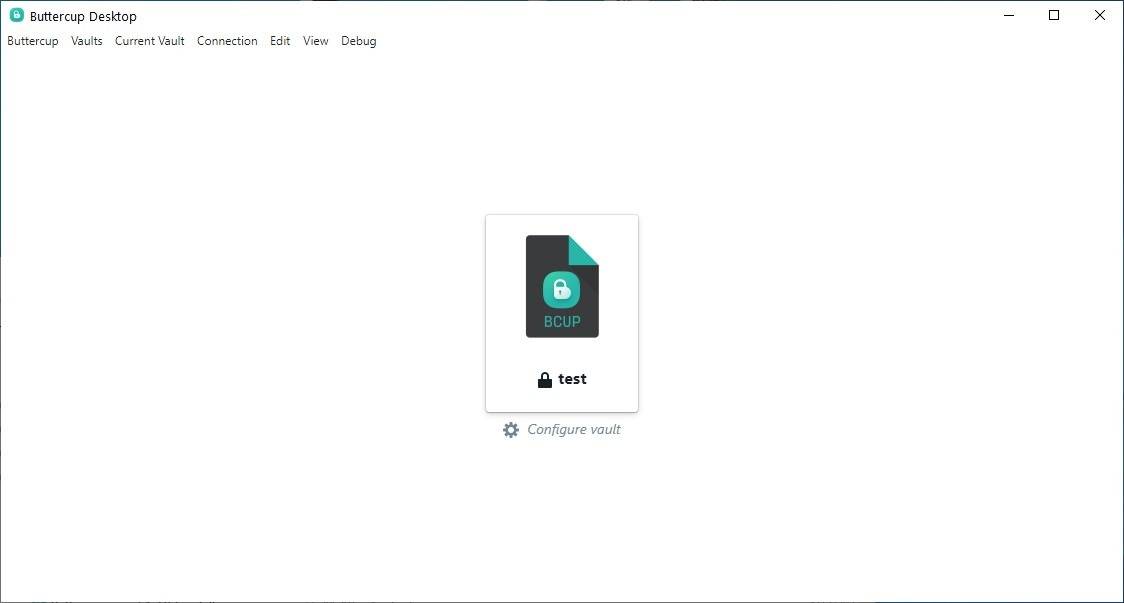
桌面应用程序的界面已经过改进,类似于浏览器扩展。对于初学者,默认主题不再局限于深色主题。相反,Buttercup尊重您操作系统的主题。
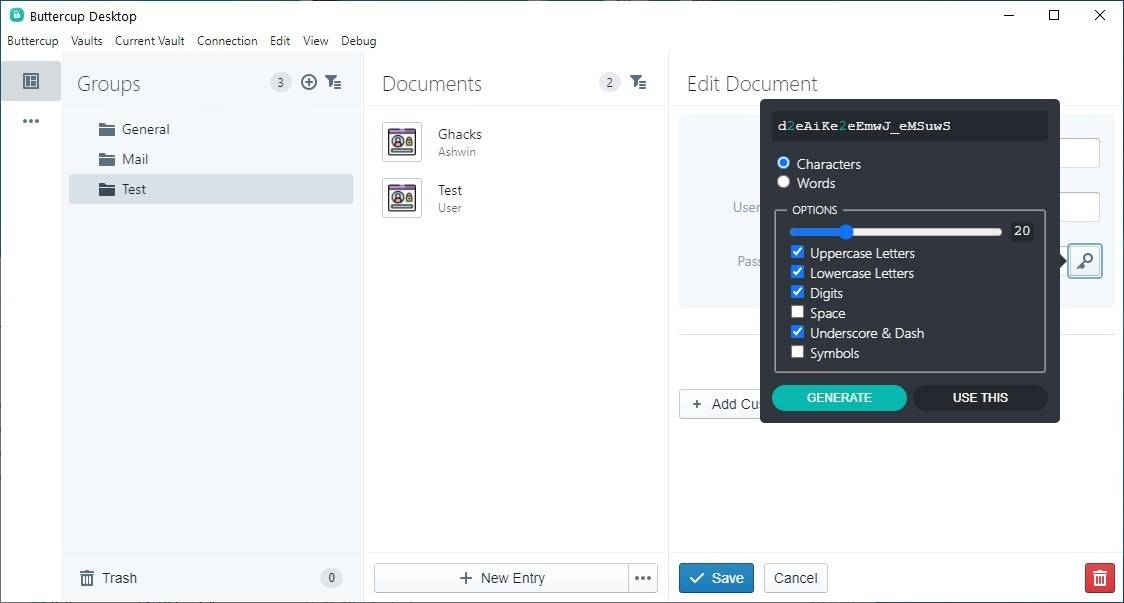
首先,单击添加库按钮,然后创建一个新数据库或加载现有数据库。它保留了从Bitwarden,LastPass,Keepass和1密码导入数据库的功能。添加新条目和内置密码生成器选项与版本1中的相同。
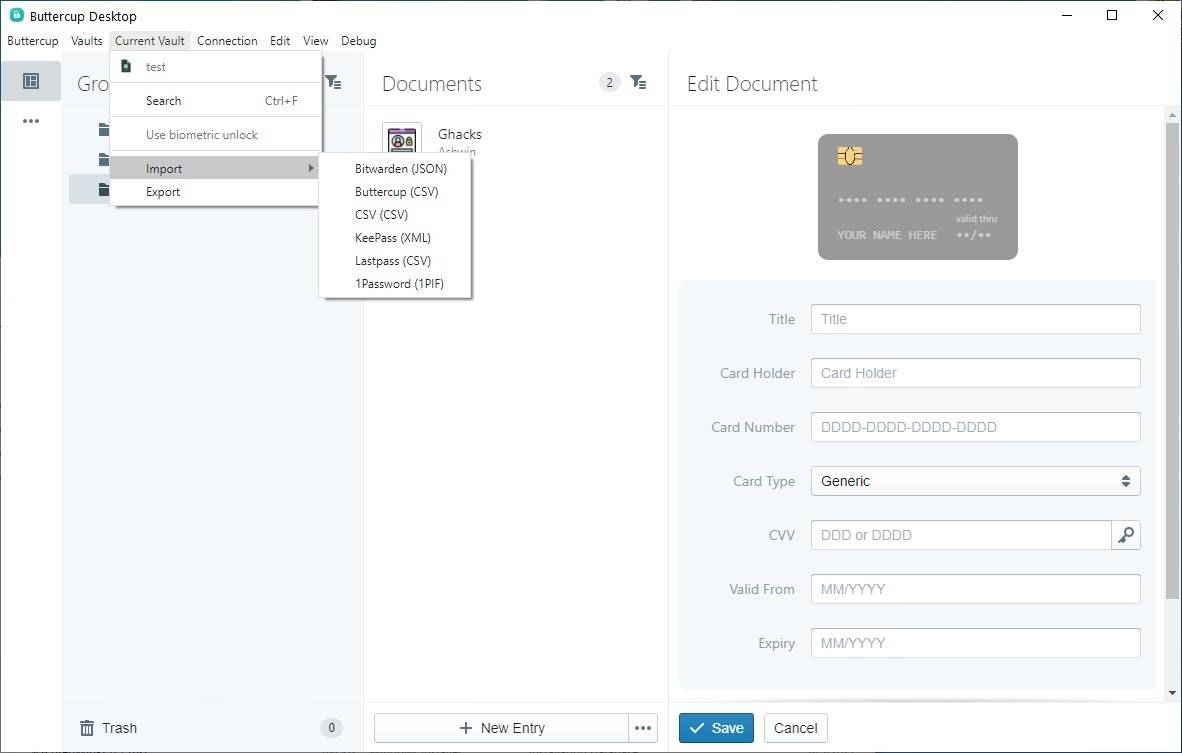
Buttercup 2.0支持动态条目图标,该图标基本上是从网站上获取的图标。
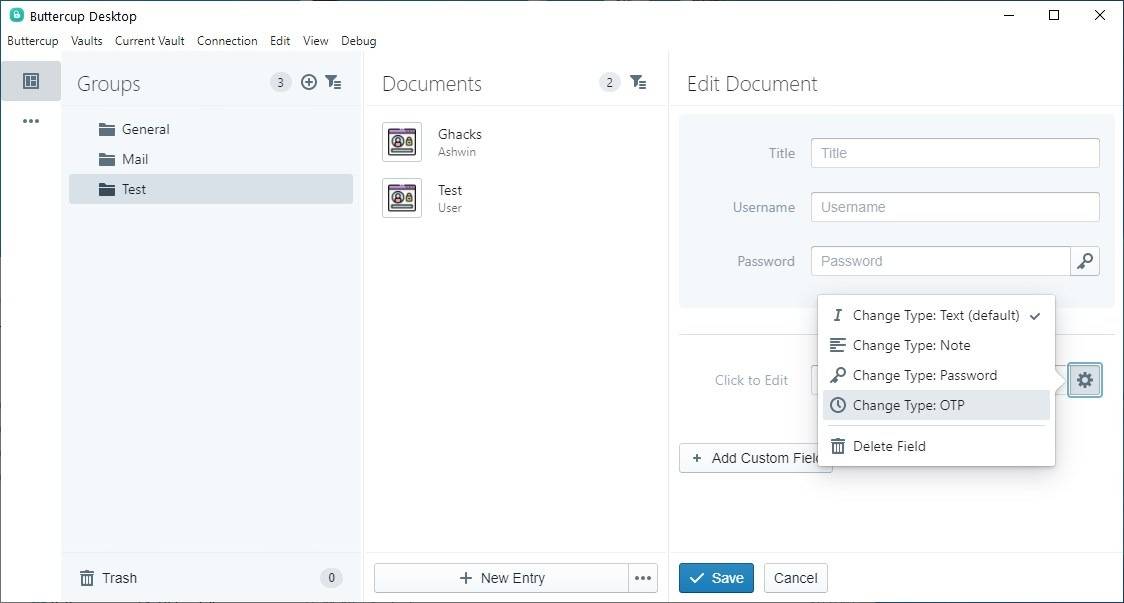
密码管理器的自定义字段为OTP(一次性密码)提供了一个新选项。
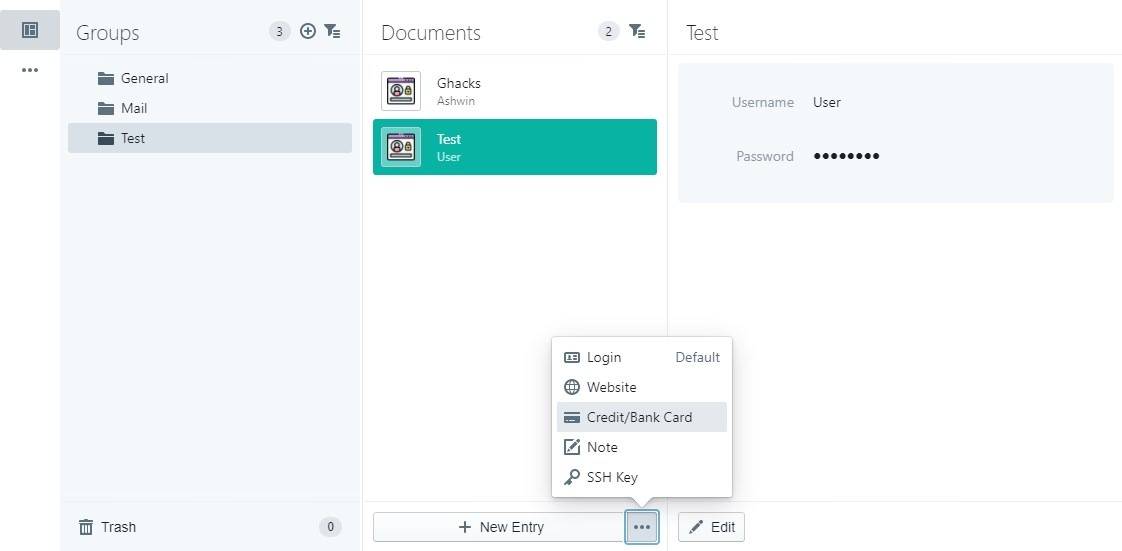
现在,单击“新条目”旁边的三个点按钮可以保存您的信用卡详细信息。
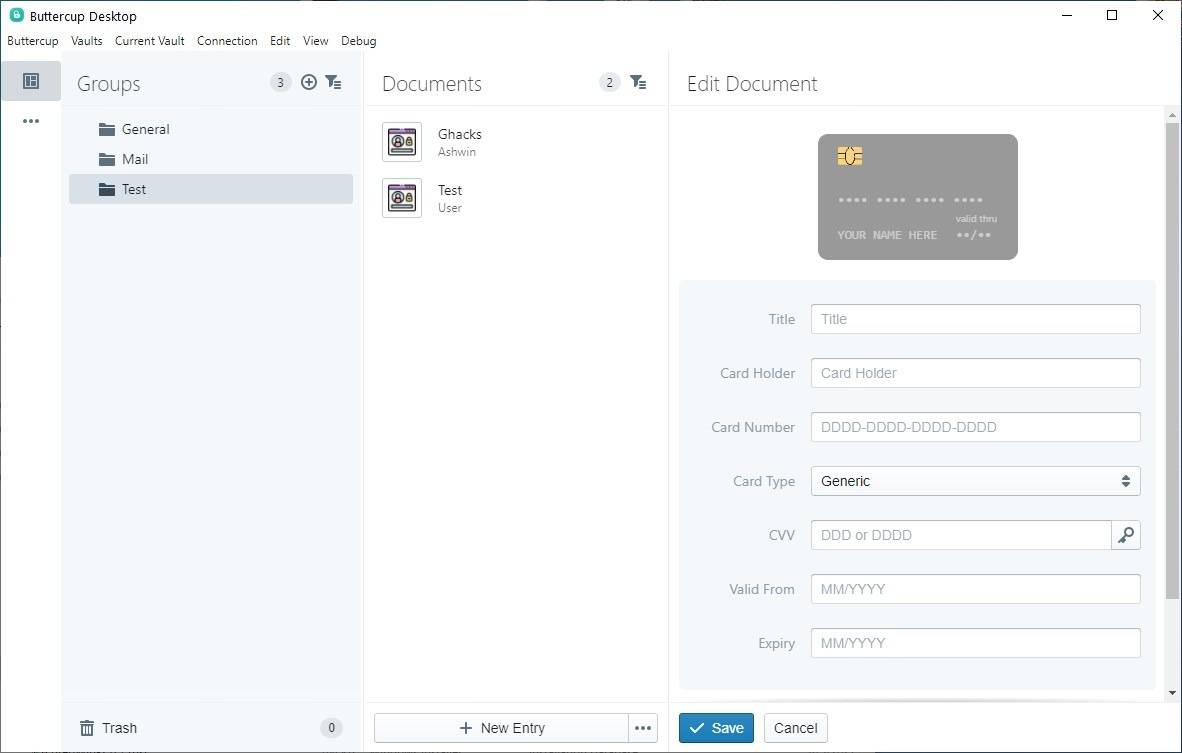
前往Buttercup菜单>“偏好设置”>“安全性”,以管理清除剪贴板或自动锁定库的设置。默认情况下,这两个选项均处于关闭状态,在未聚焦窗口时锁定文件库的选项也是如此。
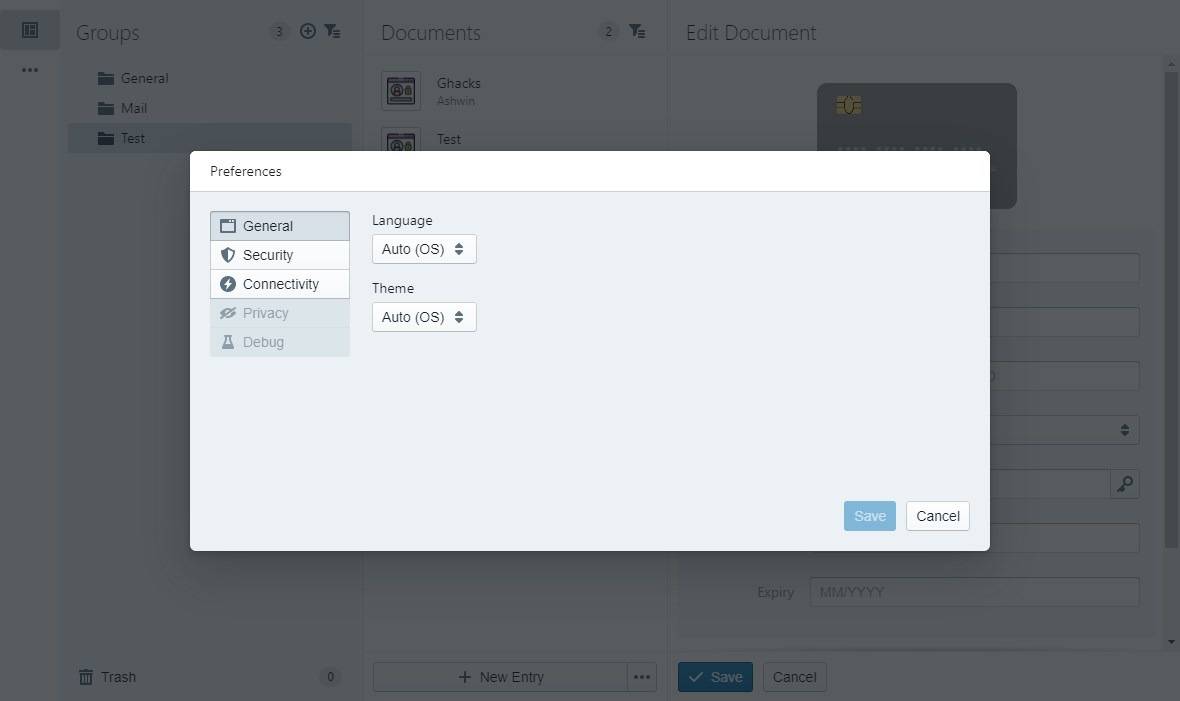
有一个称为守护程序模式的新功能,当您关闭程序窗口时,该功能可使保管库保持解锁状态。从系统托盘访问密码管理器,您会发现保管库已打开。我不建议这样使用它,尤其是当您与其他用户共享计算机时。因此,您应该将“锁定在关闭”开关与自动锁定计时器一起切换。
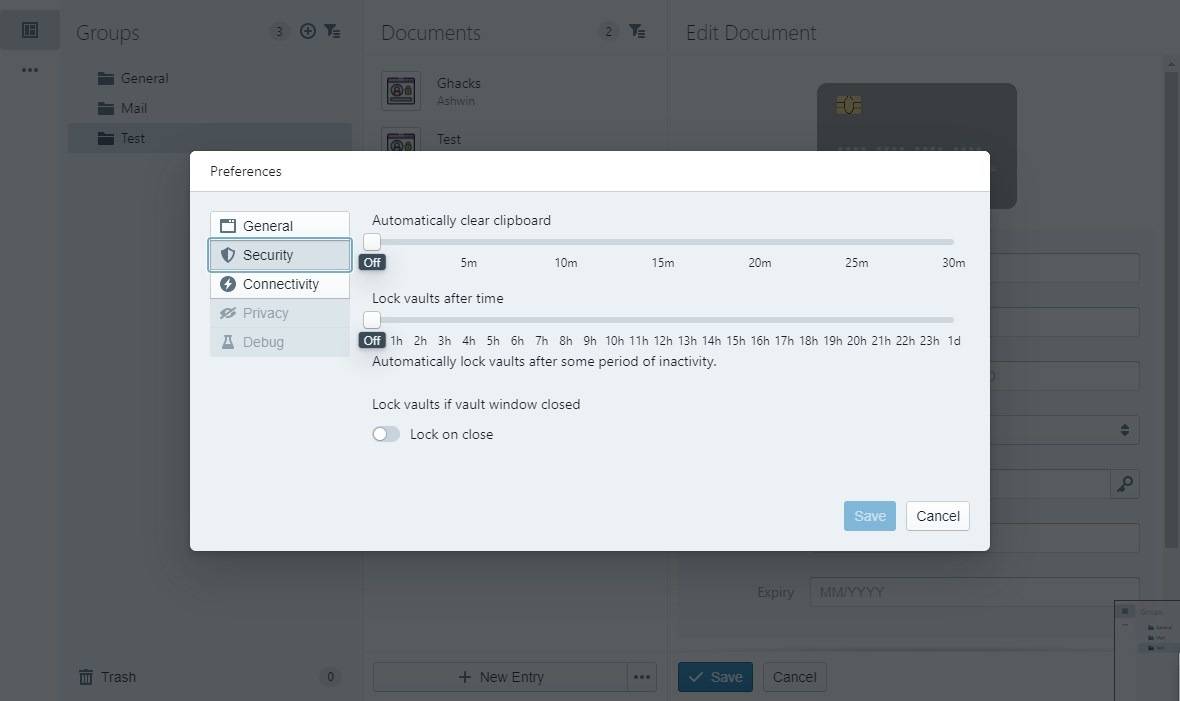
要启用对Buttercup浏览器扩展的支持,请在“连接性”选项卡下(或从“连接”菜单中)启用“安全文件”选项。安装Firefox或Chrome扩展程序,从本地文件添加保管库,一切顺利。
注意:当您启动浏览器时,加载项将始终打开一个新选项卡,从设置中切换自动解锁选项以禁用此行为。
回到桌面程序,首选项中的“隐私”选项卡仍显示为灰色,这太好了,甚至用户也无法访问它,是吗?Buttercup 2.0还为桌面带来了便携式版本。
如果您的计算机具有指纹读取器,则可以将其与Buttercup 2.0一起使用以进行生物特征识别解锁。但是对于Linux和Windows用户,此选项显示为灰色。这就是为什么。
Buttercup 2.0的开始有点混乱,因为发布当天发布的二进制文件无法正常工作,并且此问题影响了该程序的所有三个版本,即Windows,Mac和Linux。此后,该错误已通过更新进行了整理,该更新将版本提高到了2.0.1。罪魁祸首是新的指纹解锁选项,该代码显然是针对macOS的。作为一种解决方法,开发人员已从Windows和Linux版本中删除了此功能,因此生物识别身份验证目前是macOS专有的身份。
件
下
载

